पीसी के लिए GTA 4 उपयोगकर्ताओं को गेमिंग अनुभव को बढ़ाने के लिए गेम में संशोधन स्थापित करने की अनुमति देता है। कार मोड कुछ कारों की उपस्थिति को बदलने के लिए स्थापित करने के लिए बहुत उपयुक्त हैं जो शहर के चारों ओर ड्राइव करते समय एक नई ताजगी प्रदान करेंगे।
कदम
3 का भाग 1: मॉड इंस्टालर स्थापित करना
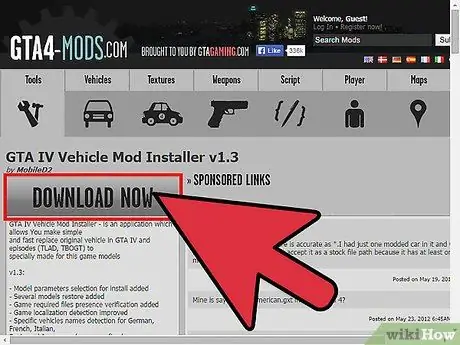
चरण 1. "GTA IV वाहन मॉड इंस्टालर" डाउनलोड करें।
फ़ाइल को gta4-mods.com से प्राप्त करें। ऐसे कई प्रोग्राम हैं जिनका उपयोग आप मॉड को स्थापित करने के लिए कर सकते हैं, लेकिन यह कारों के लिए सबसे सरल है।
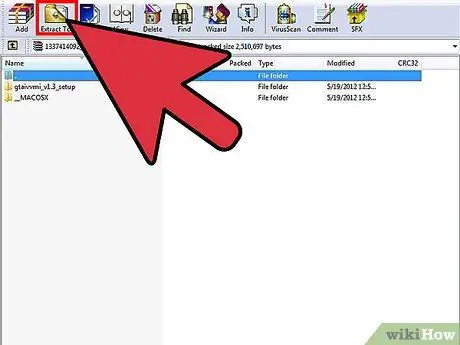
चरण 2. इंस्टॉलर फ़ाइल निकालें।
ज्यादातर मामलों में, आप बस डाउनलोड की गई ज़िप फ़ाइल पर डबल-क्लिक कर सकते हैं और इसकी सामग्री को अपने डेस्कटॉप पर कॉपी कर सकते हैं।
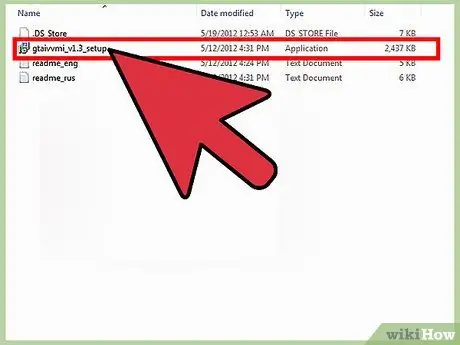
चरण 3. इंस्टॉलर प्रोग्राम चलाएँ।
आपको उस फ़ोल्डर में सेटअप प्रोग्राम मिलेगा जहां आपने फ़ाइलें निकाली थीं। मॉड इंस्टॉलर को स्थापित करने के लिए उस प्रोग्राम को चलाएँ। अधिकांश उपयोगकर्ता इंस्टॉलेशन सेटिंग्स को डिफ़ॉल्ट पर छोड़ सकते हैं।
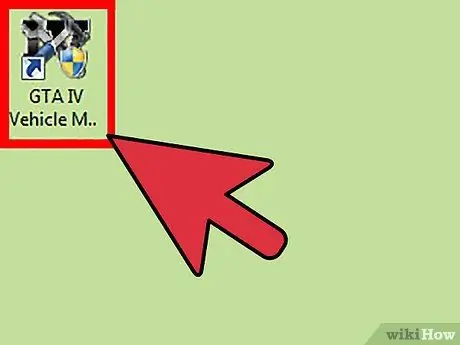
चरण 4. प्रोग्राम खोलें।
कंप्यूटर चेतावनी दे सकता है कि यह फ़ाइल अज्ञात है, लेकिन इसे जारी रखना सुरक्षित है।
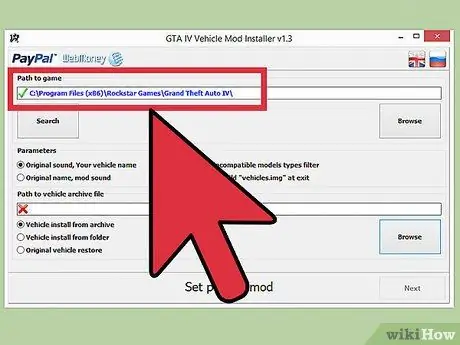
चरण 5. सुनिश्चित करें कि GTA 4 फ़ोल्डर पहचाना गया है।
विंडो के शीर्ष पर फ़ील्ड में, आप अपने GTA 4 गेम फ़ोल्डर का पथ देखेंगे। यदि यह पहचाना नहीं गया है, तो ब्राउज़ करें पर क्लिक करें और मैन्युअल रूप से फ़ोल्डर का चयन करें।
3 का भाग 2: एक नया वाहन स्थापित करना
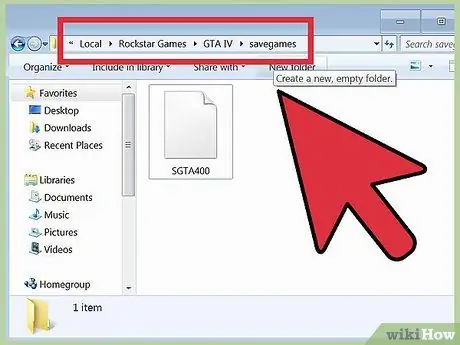
चरण 1. सहेजी गई फ़ाइलों का बैकअप लें।
नया वाहन स्थापित करने से पहले, आपको पहले अपनी सहेजी गई फ़ाइलों का बैकअप लेना चाहिए। हालांकि यह आमतौर पर कोई समस्या नहीं होनी चाहिए, सहेजी गई फ़ाइलें कभी-कभी दूषित हो सकती हैं। सुरक्षित स्थान पर सहेजी गई फ़ाइल की प्रतिलिपि बनाएँ।
आप खेल फ़ोल्डर में सहेजी गई फ़ाइलें पा सकते हैं।
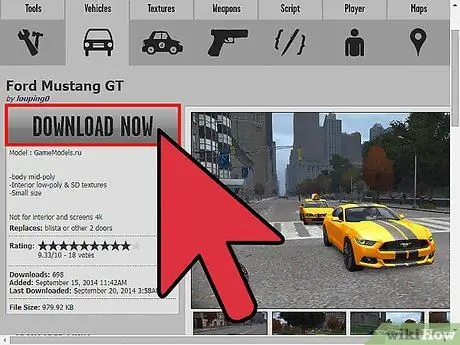
चरण 2. अपने इच्छित वाहन वाली फ़ाइल लें।
आप कई स्थानों से वाहन डाउनलोड कर सकते हैं, लेकिन सबसे अच्छी संगतता वाहन मॉड इंस्टॉलर है जिसे gta4-mods.com से डाउनलोड किया गया है।
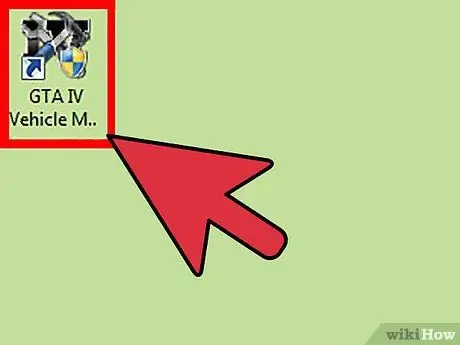
चरण 3. मॉड इंस्टॉलर खोलें यदि यह पहले से खुला नहीं है।
सुनिश्चित करें कि GTA 4 नहीं चल रहा है। यदि GTA 4 चल रहा है, तो मॉड इंस्टॉलेशन शायद काम नहीं करेगा।
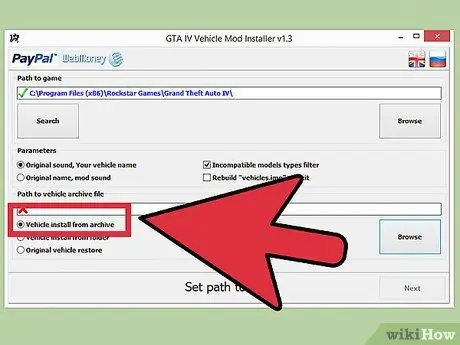
चरण 4. "संग्रह से वाहन स्थापित करें" विकल्प चुनें।
यह विकल्प आपको डाउनलोड की गई संग्रह फ़ाइल से सीधे कार मोड स्थापित करने की अनुमति देता है।
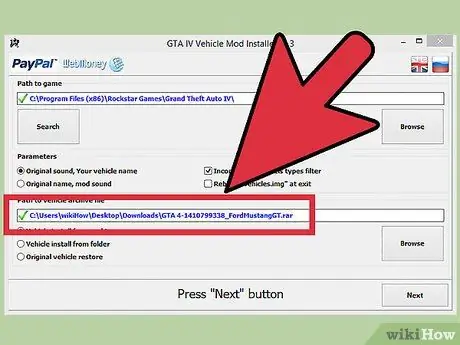
चरण 5. अपनी नई वाहन फ़ाइल चुनें।
विंडो के नीचे ब्राउज बटन पर क्लिक करें और नए डाउनलोड किए गए आर्काइव पर नेविगेट करें।
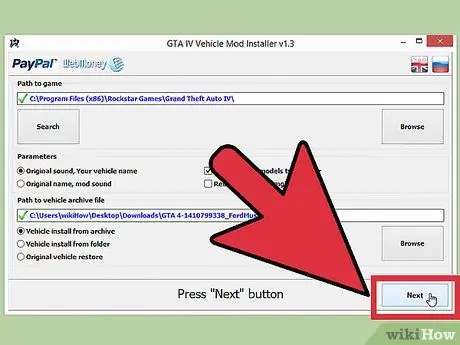
चरण 6. प्रतिस्थापन प्रक्रिया शुरू करें।
वाहन फ़ाइल का चयन करने के बाद अगला क्लिक करें।
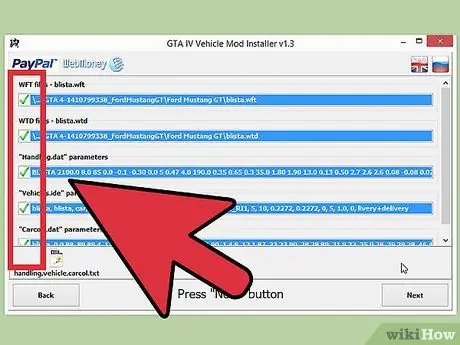
चरण 7. परिवर्तनों की समीक्षा करें।
इंस्टॉलर आपको GTA 4 फ़ाइलों में किए गए परिवर्तन दिखाएगा। जब तक प्रत्येक प्रविष्टि हरे रंग की जाँच की जाती है, नई कार फ़ाइलें सही ढंग से स्थापित होंगी। जारी रखने के लिए आगे दबाएँ।
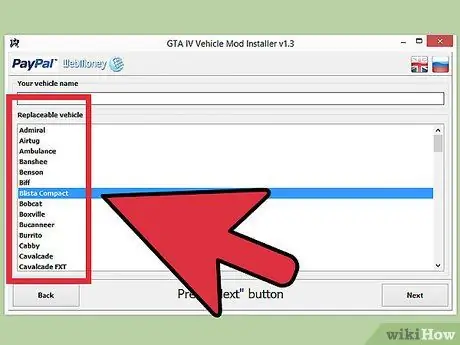
चरण 8. उस वाहन का चयन करें जिसे आप बदलना चाहते हैं।
GTA 4 केवल कुछ प्रकार के वाहनों का समर्थन करता है। खेल में उस वाहन का चयन करें जिसे आप बदलना चाहते हैं।
सुनिश्चित करें कि आप बदलने के लिए नाव का चयन नहीं करते हैं, अन्यथा कार पानी के नीचे दिखाई देगी।
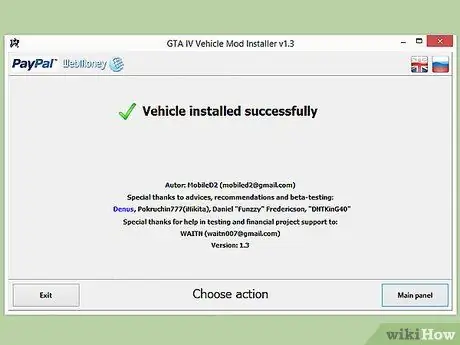
चरण 9. अपना नया वाहन खोजें।
नया स्थापित वाहन आपके पुराने वाहन के स्थान पर दिखाई देगा। इसका मतलब है कि आप बस तब तक इंतजार कर सकते हैं जब तक आप कार को पार्क या ट्रैफिक में नहीं देखते। आप पुराने वाहन के नाम का उपयोग करके एक नया वाहन लाने के लिए एक तरकीब का भी उपयोग कर सकते हैं।
3 का भाग ३: मूल वाहन को पुनर्स्थापित करना
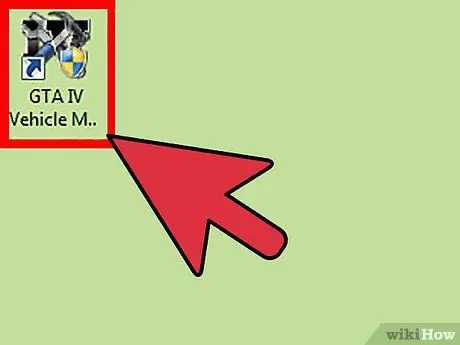
चरण 1. वाहन मॉड इंस्टॉलर खोलें।
GTA IV व्हीकल मॉड इंस्टालर के साथ आप मूल कार को गेम में वापस ला सकते हैं।
सुनिश्चित करें कि GTA 4 नहीं चल रहा है।
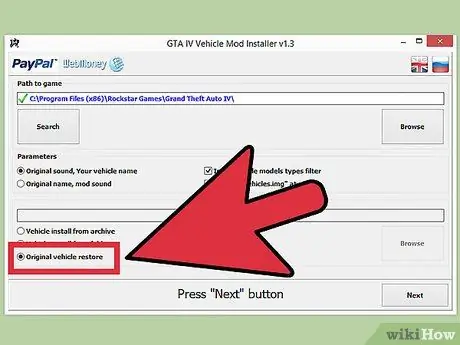
चरण 2. "मूल वाहन पुनर्स्थापना" विकल्प चुनें।
यह विकल्प कार मॉड इंस्टॉलेशन को पुनर्स्थापित करेगा।
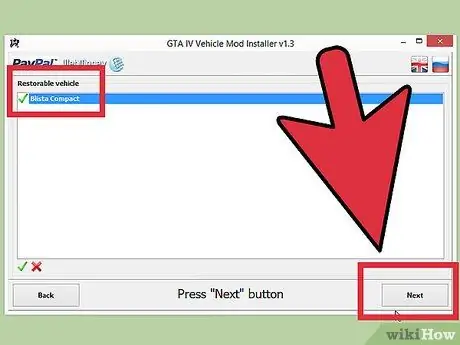
चरण 3. क्लिक करें।
अगला और मूल वाहन पुनर्प्राप्ति परिवर्तनों की समीक्षा करें।
जब आप GTA 4 को फिर से चलाएंगे तो कार अपनी मूल स्थिति में वापस आ जाएगी।







